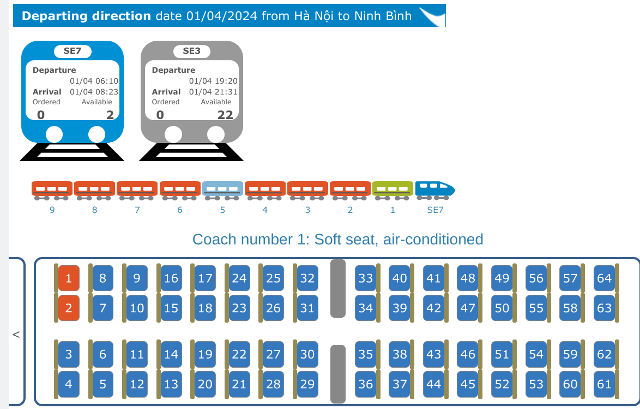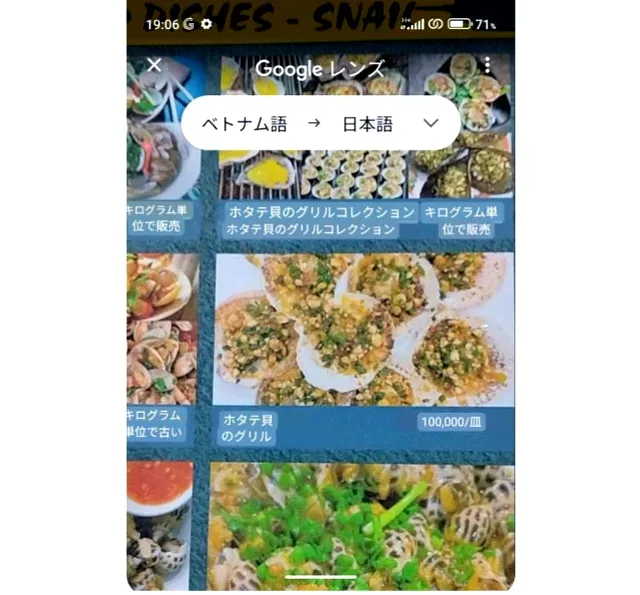旅行先で自分だけのマップがあったらなぁ〜と思ったことありませんか?
海外旅行でツアーの利用ならガイドさんが観光地を案内してくれますが自分で出かける場合には始めての場所ですので戸惑いますよね。
でもgoogle マイマップを利用すると自分だけのオリジナル地図を作ることが出来てしかも選択するだけで目的地までの移動手段も表示してくれます。
google地図とマイマップの違いは?
でも「google地図があるから別に必要ないよ」と思いますよね。
確かにそうですが、ではベトナムのハノイで訪れる予定の場所をgoogle地図で見ても判りにくいですよね。
メモを見ながら住所を入力して検索…ということにもなってしまいます。
旅行先でこのような作業をすると楽しむハズの旅行が台無しにも….
しかしマイマップを作成しておけばノイバイ国際空港やハノイ駅、旧市街に観光スポット、レストランなどをマーカーと色で示してくれるのですぐに判ります。
またメモを添えておけばマーカーをタップすることで行動予定や時間、注意点など必要な情報を瞬時に見ることが出来ます。
一度作成しておけば旅行が終わっても旅行記としていい思い出にもなりますよ。
googleアカウントでログイン
ということで、早速マイマップを作成しましょう。
用意するのはグーグルアカウントとグーグルスプレッドシートだけです。
googleアカウントはアンドロイドスマホをお持ちの方はほぼ全員googleアカウントを持っています。^^;
i phoneを利用してる方もカンタンに無料のgoogleアカウントを作成出来ます。
また海外ではローミングサービスを利用するより現地のSIMカードを購入して利用するほうがはるかに安くて便利ですよ。
スプレッドシートを作成
googleにログイン ⇒「googleドライブ」⇒ 「新規」⇒ スプレッドシート と進んで新しいスプレッドシートを作成します。
スプレッドシートに名前を付けます。
ここでは「ベトナム地図」というスプレッドシート名にしています。
スプレッドシートは「エクセル」と同じですが「クラウド環境」でその威力を発揮するという点でエクセルとは異なるようです。
googleシートに入力する
先ずA1のセルに「表示」と入力します。
これがその名の通り表示される名称に使います。
次に、B1のセルに「所在地(住所)」C1のセルには名称と入力します。
googleには所在地:住所と名称を読み込ませることで位置を特定します。
そしてD1のセルに「MEMO」と入力します。
MEMOは覚書で地図上の「表示:地名や観光地」をクリックするとMEMOが表示されます。
これが実際にベトナム旅行用に作成した観光地のスプレッドシートです。
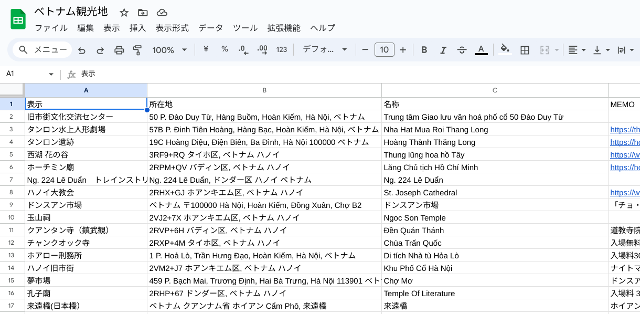
A 列に「表示」、B 列に「所在地」、C 列に「名称」、そしてD 列に「MEMO」を入力しています。
google mapに表示させる
作業はこれだけですのでかんたんですよね。
次にgoogle mapを開きましょう。
左上の三本線をクリックするとメニューが表示されます。
メニュー ⇒ 保存済み ⇒ マイマップ と進んで一番下にある「地図を作成」をクリックします。
名前をつけよう
生まれたてのマイマップが表示されました。
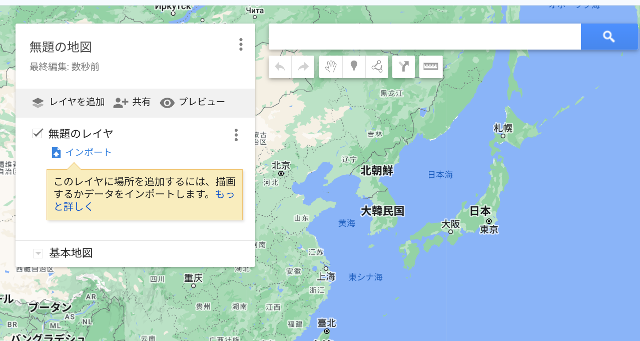
これに分かり易いように名前をつけましょう。
「無題の地図」をクリックすると編集出来るようになるので分かり易い名前を付け保存します。
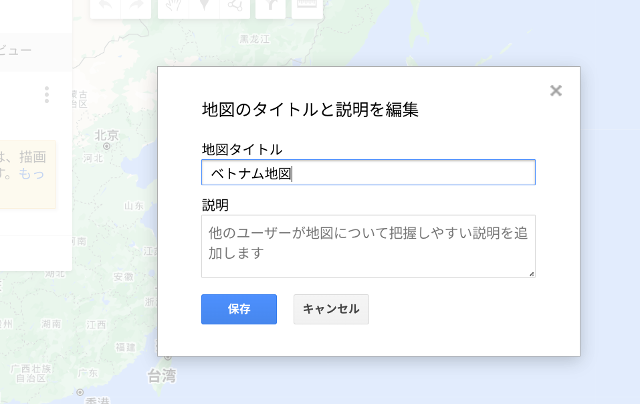
同様に「無題のレイヤー」をクリックして名前を付けます。
ここでは「観光地」としました。
次に「インポート」 ⇒ グーグルドライブと進み先程作成したグーグルシートを選択します。
googleシートの選択
googleシートを選択すると「目印を配置する列の選択」を促す表示になりますので、「所在地」と「名称」にチエックを入れます。
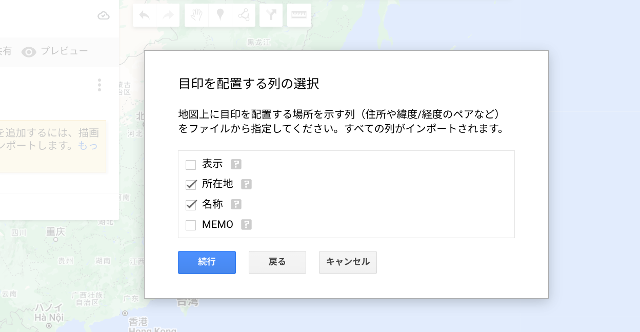
「続行」では目印のタイトルを指定するよう促されますので「表示」を選択します。
これが実際の地図上のマーカーに表示される名称になります。
マイマップ
これまでの作業でオリジナル マイマップの完成です。
地図上のマーカーをクリックすると「MEMO」が表示されるのが判ります。
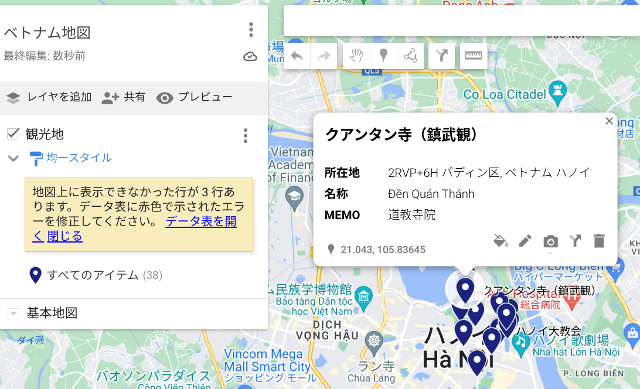
MEMOには次の行動予定や入場料など記入しておくと旅先で迷うことも少なくなりますし、何より効率的に回れるのがいいですね。
複数のgoogleシートを準備する
ここまで観光地を例にマイマップを作成しました。
でも実際の海外旅行では「観光地」「宿泊先ホテル」「交通機関」「レストラン」などいろいろな要素が絡んできます。
勿論、一つのシートに全て記入するのもアリですが、それぞれをレイヤーとして分けておくと一括色分けが出来て便利です。
また観光地巡りのときには「観光地」だけ表示させておけばスッキリしますし観光地と交通機関を表示させておけば移動手段が一目瞭然になり便利です。
ベトナム・ホイアンでは4日間の滞在になりますがベッドのマークがホテルになります。^^;
そして「Quán hải sản A Rồi」というシーフードレストランには絶対行ってみたいレストランということでマークしています。
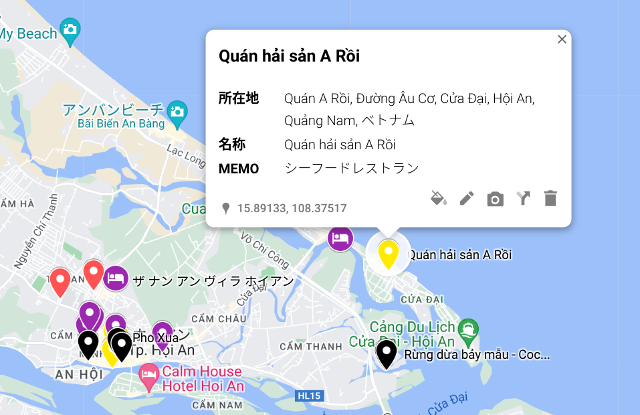
このように色分けやポインタの形状を変えることで「わかりやすさ」を心がけました。
シーフードレストランとすぐ近くのリゾートホテルの様子は記事にしたいと思います。
マイマップで移動する
作成したマイマップはただ見るだけではなく実際の移動でその真価を発揮します。
スマホでgoogle地図を開き保存済 ⇒ マイマップ ⇒ ベトナム地図を選択します。
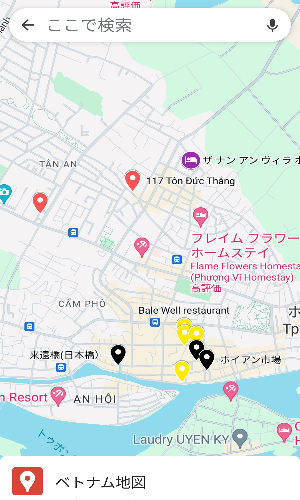
ここではランタン祭りで知られているベトナム・ホイアンを拡大表示しています。
ホイアンの丘陵にある「ザ ナン アン ヴィラ ホイアン」から旧市街にある「日本橋」までのルートを表示してみます。
「ザ ナン アン ヴィラ ホイアン」をタップすると「経路」が表示されます。
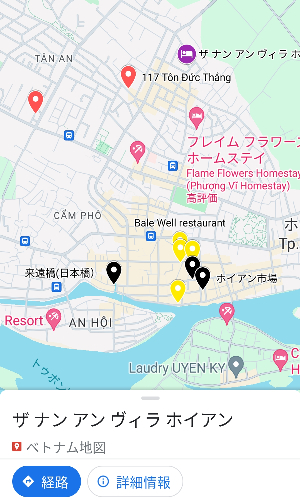
目的地にピンに合わせて「OK」をタップします。

このようにルートが表示されました。
ここでは「徒歩」を選択しGPSはOFFにしてあります。
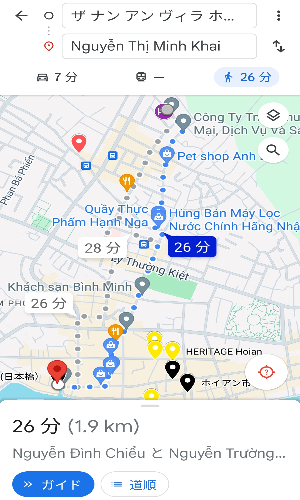
GPSをONにすると「ガイド」の表示の代わりに「ナビ開始」になります。
またルート上で常に「現在位置」が表示されますのでルートを間違うこともないですね。
海外旅行で役立つマイマップ まとめ
マイマップはスプレッドシートを利用すれば簡単に作成出来て旅先ではとても便利なツールになります。
ツアー利用の海外旅行ても「自由時間」が設定されている場合が多いのでマイマップで出かければ帰り道に迷うこともありませんね。
カズは観光地、ホテル、交通機関、レストラン、マーケットなどをそれぞれのスプレッドシートで作成して「ベトナム旅行」フォルダに入れています。
このようにしておけばgoogleドライブもスッキリ整理出来ますしマイマップでも色分けや表示・非表示の切り替えも出来るので便利では?と思います。
中国でgoogle mapは使える?
2019年では中国国内でgooglemapを利用することが出来ました。
しかし2024年では中国国内ではgoogleを利用すことは出来ません…が、しかし…
そこは1国2制度の中国です。
香港SIMを中国国内で使えばgoogleマップが利用できます。^^;